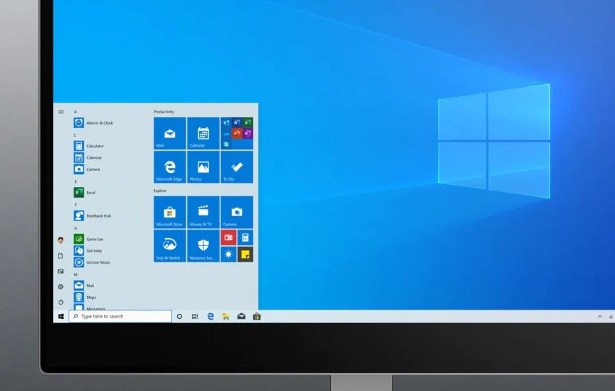File Exe Tidak Bisa Dibuka di Windows 10 – Jika anda sudah biasa menggunakan komputer atau laptop, maka sudah tidak asing lagi dengan format file exe. Exe merupakan file atau berkas yang bisa dieksekusi dan biasanya berbentuk aplikasi atau software.
Ada beberapa masalah yang sering timbul dari file exe tersebut, salah satunya file exe tidak bisa dibuka di windows 10.
Hal ini bisa disebabkan banyak hal, mulai dari file exe yang rusak atau corrupt, virus dan masih banyak lagi. Untuk solusinya, silahkan simak beberapa cara mengatasi file exe tidak bisa dibuka windows 10 yang telah kami rangkum berikut ini.
Cara Mengatasi File EXE Tidak Bisa Dibuka di Windows 10
Perbaiki Exefile Melalui Registry Editor
Jika anda mengalami masalah saat sedang membuka sebuah file dengan format .exe, maka anda bisa memperbaikinya melalui registry editor atau regedit. Ada beberapa value yang harus anda tambahkan pada exefile yang berada di regedit.
- Pertama, silahkan buka registry editor, caranya tekan tombol keyboard windows + r, lalu ketik regedit dan tekan enter
- Lalu masuk ke file HKEY_CLASSES_ROOT > .exe
- Selanjutnya, klik kanan pada bagian default, lalu pilih opsi modify
- Pada bagian value data, silahkan ubah menjadi exefile, lalu tekan OK
- Lanjut lagi dengan membuka folder HKEY_CLASSES_ROOT > exefile
- Lalu pada bagian default, silahkan klik kanan lalu pilih opsi modify
- Pada bagian value data, silahkan ganti menjadi “%1” %*, lalu simpan dengan menekan tombol OK
- Lalu yang ketiga pada bagian folder HKEY_CLASSES_ROOT > exefile > shell > open
- Klik kanan pada bagian defaul, pilih modify dan pada bagian value data ganti dengan “%1” %* dan tekan OK
- Setelah melakukan perubahan diatas, silahkan restart komputer atau laptop anda
Ingin lihat apakah windows yang anda pakai tidak bajakan? berikut Cara Cek Windows 10 Asli Atau Palsu
Tambahkan Task Baru
File exe tidak bisa dibuka di windows 10, bisa saja disebabkan terjadinya error pada file yang berhubungan dengan .exe, maka dari itu anda perlu memperbaikinya dengan menambahkan task baru melalui task manager.
- Silahkan buka task manager, anda bisa membukanya dengan salah satu cara dibawah ini :
- Tekan tombol keyboard ctrl + shift + esc
- Tekan tombo keyboard windows + x, lalu pilih task manager
- Tekan tombol keyboard CTRL + ALT + DELETE dan pilih task manager
- Setelah task manager terbuka, klik menu file dibagian atas, lalu pilih Run new task
- Pada kolom yang tersedia, silahkan ketik cmd dan notepad, jadi ada 2 program yang harus anda buka dan lakukan langkah ke-2 secara berulang
- Pada notepad yang terbuka, silahkan copy paste code dibawah ini
Windows Registry Editor Version 5.00
[HKEY_CURRENT_USER\Software\Microsoft\Windows\CurrentVersion\Explorer\FileExts\.exe]
[HKEY_CURRENT_USER\Software\Microsoft\Windows\CurrentVersion\Explorer\FileExts\.exe]
[HKEY_CURRENT_USER\Software\Microsoft\Windows\CurrentVersion\Explorer\FileExts\.exe\OpenWithList]
[HKEY_CURRENT_USER\Software\Microsoft\Windows\CurrentVersion\Explorer\FileExts\.exe\OpenWithProgids]
"exefile"=hex(0):- lalu tekan menu file dibagian atas, pilih save as, pada bagian save as type ubah menjadi All Files dan pada bagian encoding ubah menjadi Unicode
- Pada bagian file name, silahkan isi Exe.reg dan simpan ke C:\Users\profile_windows_anda
- Lalu buka kembali cmd yang anda buka melalui run new task tadi, lalu ketik c:\Users\profile_windows_anda\Exe.reg dan tekan enter
- Untuk melihat perubahan, silahkan restart terlebih dahulu komputer atau laptop anda
Scan Antivirus
Jika komputer atau laptop yang anda miliki terkena virus, maka akan banyak sekali masalah yang muncul, salah satunya file exe tidak bisa dibuka.
Untuk mengatasi hal tersebut, silahkan scan pc atau laptop anda menggunakan antivirus terbaik atau bisa juga menggunakan antivirus bawaan windows 10, yaitu windows defender. Jika ada virus yang terdeteksi, silahkan hapus.
Secara tiba-tiba start menu tidak bisa di klik? berikut Cara Mengatasi Start Menu Windows 10 Tidak Bisa Dibuka
Akhir Kata
Demikianlah beberapa solusi yang bisa anda coba untuk mengatasi file exe tidak bisa dibuka windows 10. Hal paling umum yang menyebabkan masalah tersebut terjadi karena adanya kerusakan pada file yang berhubungan dengan file exe tersebut dan biasanya karena virus.